WhatsAppローカルバックアップ:3つの知っておくべき事実
「AndroidフォンはWhatsAppローカルバックアップをどこに保存しますか? 私のAndroid携帯のローカルストレージを介してそれを復元することは可能ですか? はいの場合、バックアップするのに最も適した方法は何ですか WhatsAppを復元する メッセージ?」
私たちがWhatsAppで愛する人と共有するメッセージやファイル、およびスマートフォンを介して他のさまざまなメッセンジャーは、私たちの心の中で特別な場所を保持しています。 できるだけ長く安全な場所に保管したいのは当然のことです。 幸い、WhatsAppのようなサービスは、プラットフォームで共有するコンテンツの重要性を理解しているため、さまざまなストレージ間でデータをバックアップするなど、特定の手段を実行します。 この記事では、WhatsAppローカルバックアップに関するすべてについて説明し、それに関するXNUMXつの興味深い事実を共有します。
パート1。AndroidのWhatsAppローカルバックアップはどこに保存されますか?
データのバックアップを作成することは、一部の人々にとって長くて耐え難い仕事です。 安全なプラットフォーム間でファイルを保存するのにかかる時間はそれほど魅力的ではありません。そのため、ほとんどのユーザーは、絶対に必要になるまで、できる限り努力をスキップします。 そのバックアップを復元する手順は、特に最近新しいAndroidスマートフォンに切り替えて、すぐに使用したい場合は、さらに面倒です。
ただし、WhatsAppアカウントのデータのバックアップに関しては、サービスが自動的に機能します。 バックアップの時間を設定し、残りはアプリに任せるだけです。 ほとんどのユーザーは、WhatsAppがXNUMX日の早い時間帯にコンテンツを自動的にバックアップすることを好みます。 WhatsAppメッセンジャーは、チャット履歴をGoogleドライブアカウントとAndroid携帯の内部ストレージ/SDカードに保存します。
パート2。Googleドライブバックアップの代わりにローカルバックアップからWhatsAppを復元する方法は?
WhatsAppバックアップファイルへのアクセスは、Googleドライブプラットフォームを介して安全です。Android携帯の他のフォルダにアクセスしないことをお勧めします。 ただし、ローカルバックアップからWhatsAppを復元する代わりに別の便利な方法があります Googleドライブのバックアップ。 この手法は、電話の内部メモリ/SDカードを介してWhatsAppバックアップにアクセスして復元することです。 この方法は、最近携帯電話にWhatsAppを再インストールし、Googleドライブアプリにアクセスしたくない場合に便利です。 AndroidフォンのローカルバックアップからWhatsAppを復元する手順は次のとおりです。
- Androidフォンから「ファイルマネージャー」アプリを開き、インターフェースが開いたらすぐに次のステップに進みます。
- Androidフォンの内部メモリから利用可能なフォルダのリストから、WhatsAppフォルダを見つけてタップします。
- 次に、「データベース」フォルダをタップして、WhatsAppアカウントのローカルバックアップにアクセスします。
- WhatsAppのチャット履歴がフォルダ内にあることがわかります。 AndroidフォンにWhatsAppメッセンジャーを再インストールすることで、古いメッセージをすべて自動的に復元できます。
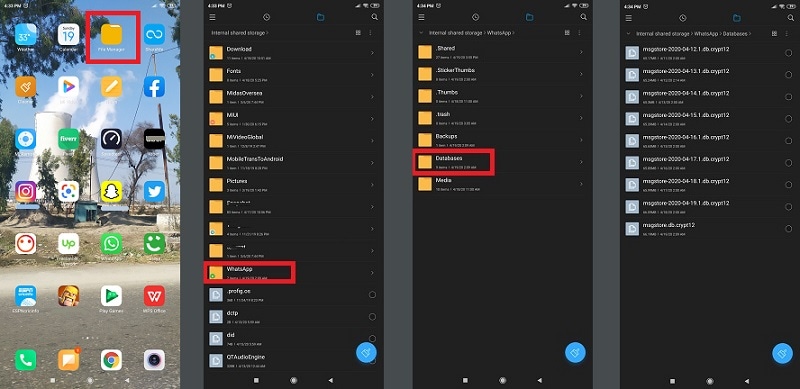
パート3。WhatsAppデータをスキップした場合、すべてのWhatsAppを復元できますか?
はい、WhatsAppの再インストールプロセス中に誤ってバックアップの復元手順をスキップした場合は、すべてのWhatsAppバックアップを復元することは可能です。 バックアップにアクセスするには、携帯電話にアプリを再インストールする必要があります。 また、Googleドライブなど、以前にチャット履歴を保存した場所に簡単に移動することもできます。 それでも、このような不便を避けたい場合は、WhatsAppのバックアップを作成し、Android用のDrFoneTool –WhatsAppTransferアプリを使用して復元することをお勧めします。 記事の次のセクションでは、アプリケーションの機能と高品質の機能について説明します。
パート4。WhatsAppをバックアップおよび復元するための推奨される方法:DrFoneTool – WhatsApp転送:
世界 DrFoneTool – WhatsApp Transfer アプリケーションは、WhatsAppアカウントで利用可能なすべてのコンテンツをバックアップ/復元するための最も推奨されるオプションです。 インストールプロセス中にデータの復元をスキップした場合、アプリはチャット履歴への簡単なアクセスを提供します。 Googleドライブとローカルバックアップを介してWhatsAppバックアップを回復する従来の方法と比較して、安全で非常に高速です。 drの主な機能のいくつかを次に示します。 Wondershareによるfoneソフトウェア:
- DrFoneToolを使用して、Androidデバイス内の削除されたすべてのデータを回復できます。
- WhatsAppアカウントのデータをバックアップおよび復元できます。
- DrFoneToolを使用しながら、ある電話から別の電話にコンテンツを転送できます。
- それは永久に回復を超えてあなたの電話からデータを消去する機能を持っています。
- WindowsとmacOSの両方のプラットフォームで利用でき、以下のリンクをクリックして、今すぐアプリケーションをダウンロードできます。
DrFoneToolを使用してWhatsAppを便利にバックアップおよび復元するには、以下の手順に従ってください
DrFoneToolを使用したWhatsAppバックアップ:
コンピューターにアプリをダウンロードした後、下のセクションに記載されている手順に従って、WhatsAppメッセージを簡単にバックアップしてください。
手順1.USBケーブルを使用してAndroidをPCに接続します。
PCでアプリケーションを起動し、インターフェイスから[WhatsAppTransfer]タブをクリックします。

ボタンをクリックするとすぐに新しいアプリの表示がポップアップし、そこから「バックアップWhatsAppメッセージ」をクリックしてバックアップ手順を開始する必要があります。 DrFoneToolを開く前に、AndroidフォンをコネクタケーブルでPCに接続します。

ステップ2.AndroidデバイスのWhatsAppメッセージをバックアップします。
DrFoneToolがAndroidスマートフォンを検出すると、バックアッププロセスが開始されます。

バックアップが完了したら、「OK」ボタンをクリックして、さらに先に進みます。

データ全体のバックアップ後、DrFoneToolのインターフェイスを介してバックアップファイルを自由に表示できます。

DrFoneToolを使用したWhatsAppの復元:
WhatsAppバックアップの穴を取得し、Androidスマートフォンに復元したい場合は、このセクションに記載されている手順に従うだけです。 それはすぐにすべてのチャット履歴をスマートフォンに戻します:
手順1.AndroidフォンをPCに接続します。
デバイスでDrFoneToolを実行し、その前にAndroidスマートフォンを接続して、WhatsAppの復元手順を開始します。
ステップ2.PCを使用してAndroidでWhatsAppバックアップを復元します。
アプリのディスプレイから[WhatsAppTransfer]ボタンをクリックし、新しいポップアップインターフェイスから[Restore WhatsApp messagestoAndroiddevice]をクリックします。

プラットフォーム全体で利用可能なすべてのWhatsAppファイルがインターフェースに表示されます。 復元したいものを選択し、「次へ」ボタンをクリックします。

Google Playアカウントの詳細を入力するように求められます。これをスキップするか、先に進むことを義務付ける完全な自由があります。

WhatsAppデータはまもなくAndroid携帯に転送されます。 PCからデバイスを切断すると、すぐにチャット履歴にアクセスできるようになります。

結論:
Googleドライブやローカルストレージなどのプラットフォーム間でWhatsAppやその他のデータをバックアップするのが簡単な便利さの背後には常にいくつかの隠された事実があります。 真実は、それらが常に安全であるとは限らず、バックアップは常にハッキングまたは削除される脅威にさらされているということです。 より安全なプラットフォーム間でファイルを保存する必要があるのはそのためです。
そこでDrFoneToolのようなツールが登場します。このアプリケーションは高速であるだけでなく、Androidフォンのローカルストレージの代わりにWhatsAppをバックアップ/復元する方が安全です。 この記事では、WhatsAppローカルバックアップにアクセスして復元する多くの方法について説明し、アクティビティに関するいくつかの興味深い事実を共有しました。 WhatsAppメッセージを安全にバックアップする方法が必要な場合は、家族や友人とガイドを自由に共有してください。
最後の記事